
- •К.Є.Бабенко, о.В.Лукінов
- •Розділ 1 загальні відомості
- •1.1 Розподіл навчального часу за видами занять
- •1.2 Короткий зміст курсу «інформаційні системи і технології» Модуль №1
- •Тема 1. Основні поняття інформатики та комп’ютерної техніки. Стуктура та основні пристрої сучаних пк
- •Тема 2. Принципи та структура програмного забезпечення пк. Операційна система ms Windows
- •Тема 3. Системи обробки текстовой інформації. Текстовий процесор мs Word 2007/2010
- •Тема 4. Системи табличної обробки даних. Табличний процесор ms Excel
- •Тема 5. Системи управління базами даних (бд). Субд ms Access
- •Тема 6. Створення презентацій у середовищі ms Power Point 2007
- •Тема 7. Технологія створення презентацій засобами програми ms Power Point 2007/2010
- •Модуль №2
- •Тема 8. Підприємство як цілеспрямована система. Інформаційні системи та їх роль в управлінні підприємством та економікою
- •Тема 9. Економічна інформація, засоби її опису та технології оброблення
- •Тема 10. Організація інформаційної бази системи оброблення інформації
- •Тема 11. Інформаційні системи в економіці
- •Тема 12. Сучасні підходи та організаційно-методичні основи створення іс. Еволюція іс
- •Тема 13. Інтегровані інформаційні системи
- •Тема 14. Системи підтримки прийняття рішень та експортні системи. Комп’ютерні тренінгові системи в економіці та навчанні
- •1.3 Порядок застосування рейтингової системи оцінювання (рсо кп)
- •1.3.1 Загальні методичні вказівки
- •1.3.2 Положення про рейтингову систему оцінки успішності студентів
- •1.3.3 Форма проведення іспиту з курсу “інформаційні системи і технології”
- •1.3.4 Питання для проведення іспиту з навчальної дисципліни «інформаційні системи і технології»
- •Розділ 2 основні теоретичні відомості по курсу
- •2.1 Поняття про операційну систему ms dos. Командний рядок
- •Внутрішні команди ms dos
- •Зовнішні команди-утіліти
- •2.2 Основи роботи з ос win7. Нові можливості Знайомство з Windows7
- •Особливості Windows 7
- •Робочий стіл
- •Меню Поиск
- •Панель задач Windows 7
- •Робота з вікнами
- •Бібліотеки
- •Віддалена потокова передача мультимедіа
- •Домашня група
- •2.3 Що потрібно знати для початку роботи з ппп ms office 2007/2010
- •Програма Microsoft Word 2007 (2010)
- •Стрічка у програмі Word
- •Налаштування панелі швидкого доступу й стрічки
- •«Если у Вас нету…» миші! Доступ до будь-якої команди стрічки декількома натисканнями клавіш
- •Переміщення по стрічці за допомогою клавіатури
- •2.4 Подання microsoft office backstage
- •2.5 «Швидка допомога» поms word 2007/2010
- •2.6 Поняття про табличний редактор мs ехсеl 2007/2010. Рівні засвоєння програми мs ехсеl 2007/2010
- •2.7 Темы для рефератов
- •2.6 Контрольні питання та питання для самоперевірки: До теми «Загальні відомості про інформацію, інформаційні системи та обчислювальні машини».
- •До теми «Архітектура та програмне забезпечення персонального комп’ютера»
- •До теми «Операційна система ms dos»
- •До теми «Робота з теками і файлами у середовищі Windows7»
- •До теми «субд ms Access 2007/2010»
- •До теми «Створення презентацій у середовищі ms Power Point 2007/2010»
- •До теми «Системи обробки тексту. Текстовий процесор ms Word 2007-2010»
- •До теми «Основи роботи у середовищі табличного процесора мs Ехсеl 2007/2010»
- •До теми «Робота з файлами, документами, ввід та редагування ланих у мs Ехсеl 2007/2010»
- •До теми «Створення, редагування та форматування електронних таблиць, робота з даними та діаграмами у мs Ехсеl 2007/2010»
- •До теми «Формули та початок обчислень у мs Ехсеl 2007/2010. Використання функцій»
- •До теми «Форматування комірок, таблиць і даних у мs Ехсеl 2007/2010»
- •До теми «Рецензування та захист документів. Друк у мs Ехсеl 2007/2010. Робота з базами даних у середовищі мs Ехсеl»
- •Додаткові питання
- •2.7 Тестові завдання Частина 1
- •2.8 Відповіді до тестів
- •2.9 Список рекомендованої літератури для вивчення курсу:
- •Розділ3лабораторний практикум
- •3.1 Тематика лабораторних робіт
- •Завдання 2. Ос Windows
- •Лабораторна робота № 2 Налаштування ос Windows. Створення графічних примітивів та редагування графічних об'єктів. Завдання 1. Налаштування ос Windows
- •Завдання 2. Створення графічних примітивів та редагування графічних об'єктів.
- •Завдання 2: Первинні налаштування параметрів документу для друку
- •Завдання 3. Прийоми вводу спеціальних символів у текстовому процесорі Word 2007
- •Завдання 4: Набір тексту у пустому документі Microsoft Word 2007 і виконання різних маніпуляцій із текстовим блоком
- •Лабораторна робота № 4 Робота з текстом у текстовому процесорі Word 2007 Завдання 1. Створювання нового документу, ввід тексту, рецензування у текстовому процесорі Word 2007
- •Завдання 2: Форматування тексту по заданим параметрам та створювання маркованих та нумерованих списків у текстовому процесорі Word 2007
- •Лабораторна робота № 5 Форматування тексту у процесорі Word 2007 Завдання 1: Форматування розділів, сторінок, оформлювання газетних колонок у текстовому процесорі Microsoft Word 2007
- •Завдання 2. Стилі, шаблони для форматування тексту у текстовому процесорі Microsoft Word 2007
- •Лабораторна робота № 6 Робота з формулами, рисунками та графічними об’єктами у середовищі Microsoft Word 2007 Завдання 1: Робота з формулами у середовищі Microsoft Word 2007
- •Завдання 2: Навчитися створювати та редагувати рисунки, написи у полі рисунка у текстовому процесорі Microsoft Word 2007
- •Завдання 3. Прийоми роботи із графічними об’єктами у документах Microsoft Word 2007
- •Завдання 4. Художні графічні заголовки
- •Лабораторна робота № 7 Робота з таблицями у середовищі Microsoft Word 2007 Завдання 1. Малювання складних таблиць у документах Microsoft Word 2007
- •Завдання 2. Створювання та редагування таблиць, а також діаграм на основі таблиць у документах Microsoft Word 2007
- •Завдання 3. Вставка формул у таблиці Microsoft Word 2007
- •Завдання №2
- •Завдання №3
- •Завдання №4
- •Лабораторна робота № 9 Автозавершення, авто заповнення комірок, використання стандартних функцій у Excel 2007. Використовування ітогових функцій, розрахунок іпотечного займу Завдання № 1
- •Завдання № 2
- •Завдання № 3
- •Завдання № 4
- •Лабораторна робота № 10 Фінансові функції ms Office Excel 2007. Підбір параметру.. Завдання № 1
- •Завдання № 2
- •Завдання № 3
- •Завдання № 4
- •Лабораторна робота №11 Надбудови у ms Office Excel 2007. Використання команди Поиск решения для рішення задач оптимізації. Складання звітних відомостей Завдання № 1
- •Час експлуатації
- •Завдання № 2
- •Завдання № 3
- •Завдання № 4
- •Лабораторна робота №12 Логічні функції, функції дати і часу, макроси та елементи управління у ms Office Excel 2007 Завдання № 1 Ціль: Побудова графіків за відомим значенням аргументу й функції.
- •Завдання № 2
- •Лабораторна робота № 13 Побудова графіків за заданими значеннями аргументу і функції Завдання № 1
- •Лабораторна робота № 14 Розв’язок нелінійних рівнянь засобами ms Office Excel 2007. Мнк у ms Office Excel 2007 Завдання № 1
- •Завдання № 2
- •Лабораторна робота № 15 Операції із масивами та матрицями. Розв’язок слау Завдання № 1
- •Завдання № 2
- •Лабораторна робота №17 Створення форм та звітів бд Access 2007 Завдання 1. Створення форм бд Access 2007
- •Завдання 2. Створення звітів бд Access
- •Лабораторна робота № 18 Створення презентацій ms Power Point 2007 Завдання 1. Швидке створення презентації
- •3.3 Приклад залікової контрольної роботи Методичні вказівки до виконання роботи
- •Завдання до контрольної роботи:
- •3.4 Перелік питань до іспиту (і семестр)
- •Список використанної літератури
- •Додатки Додаток а
- •Додаток б
Завдання № 4
Ціль: Складання найпростіших звітних відомостей про результати роботи мережі магазинів.
Відкрийте наступний Аркуш і перейменуйте його у Звітна відомість.
Уведіть таблицю як на малюнку 10.
В осередок Е3 уведіть формулу =СУМ(B3:D3). Методом протягання простягніть її на діапазон Е3:Е8.
В осередок G3 уведіть формулу =СРЗНАЧ(B3:D3). Методом протягання простягніть її на діапазон G3:G8.
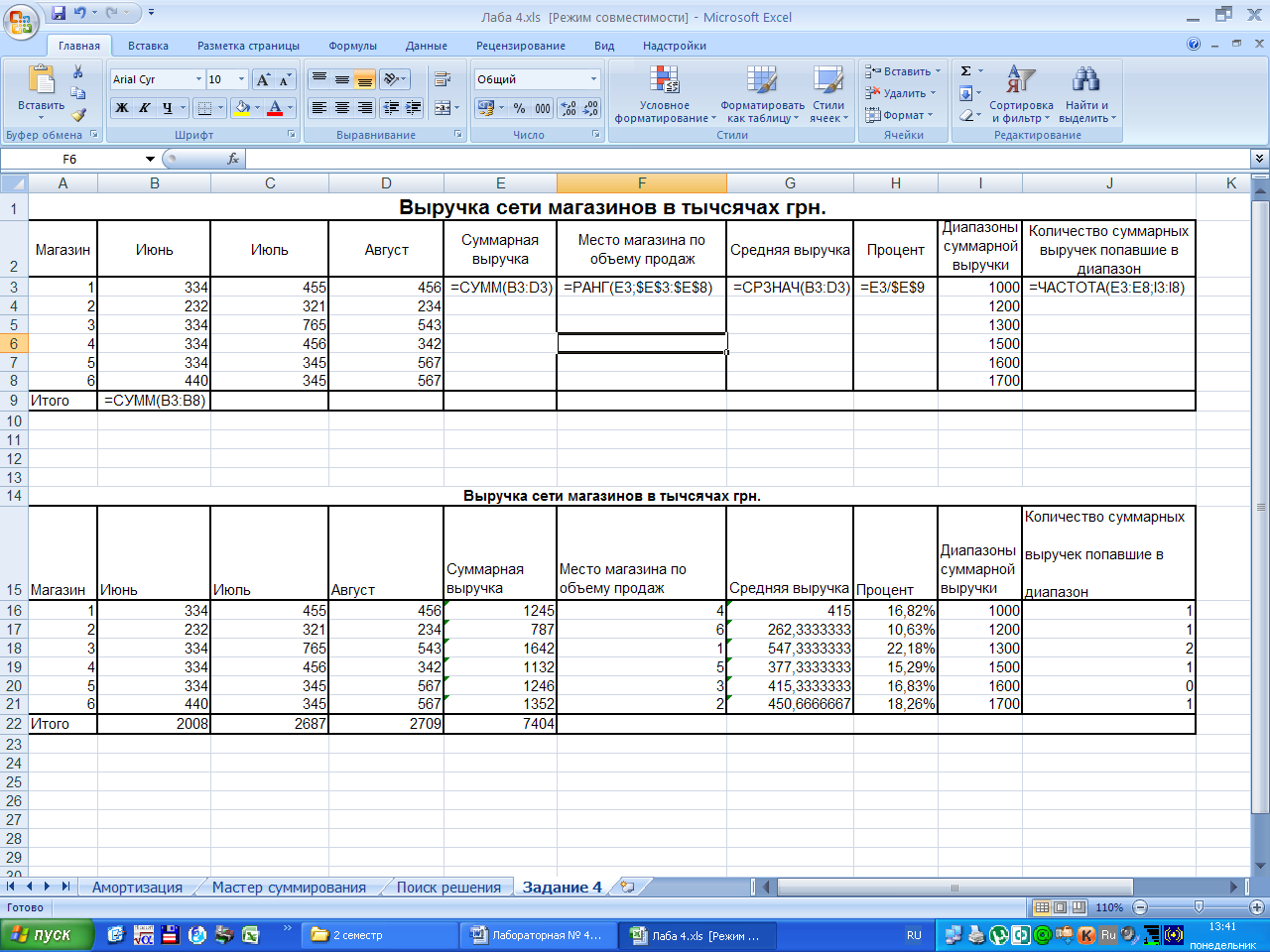
В осередок В9 уведіть формулу =СУМ(B3:B8) і протягнете її на діапазон В9:Е9.
В осередок Н3 уведіть формулу =E3/$E$9 і протягнете її на діапазон Н3:H8. Після чого діапазону осередків Н3:H8 призначити формат відсотки, за допомогою кнопки зі знаком відсотки на панелі форматування.
Для знаходження місця магазина по обсязі продажів уведіть в осередок F3 формулу =РАНГ(E3;$E$3:$E$8) і протягнете її на діапазон F3:F8.
Синтаксис функції РАНГ: РАНГ(число; посилання; порядок), де число - число для якого визначається ранг; посилання - масив чисел, з якого вибирається число для визначення рангу; порядок- число визначальний спосіб упорядкування, якщо воно опущено або дорівнює 0 те посилання отсортировывается по убуванню, якщо ненульове число тоді посилання отсортировывается по зростанню.
За допомогою функції ЧАСТОТА підрахуємо кількість сумарних виторгів магазинів попадающих в інтервали від 0 до 1000, від 1001 до 1200, від 1201 до 1300, від 1301 до 1500, від 1501 до 1600, від 1601 до 1700. Із цією метою в діапазон осередків I3:I8 уведіть дані як на малюнку, а в діапазон J3:J8 уведіть формулу {=ЧАСТОТА (Е3:Е8;I3:I8) }. При наборі формули фігурні дужки не набирати, вони вводяться автоматично. Для уведення формули в зазначений діапазон необхідно виділити цей діапазон, набрати функцію й одночасно нажати клавіші Ctrl + Shift + Enter. Функція повертає розподіл частот у вигляді вертикального масиву. Частотний розподіл підраховує, скільки вихідних значень попадає в кожний інтервал. Синтаксис функції: ЧАСТОТА (масив даних; масив інтервалів), де масив даних - масив або посилання на безліч даних, для яких обчислюються частоти; масив інтервалів - масив або безліч інтервалів. У результаті ви одержите таблицю як на малюнку.

Лабораторна робота №12 Логічні функції, функції дати і часу, макроси та елементи управління у ms Office Excel 2007 Завдання № 1 Ціль: Побудова графіків за відомим значенням аргументу й функції.
Запустіть програму MS Excel.
Двічі клацніть на ярличку Аркуш 1 і перейменуйте його як Графік 1.
Уведіть дані в таблицю як на малюнку.

В осередок В6 уведіть формулу =B2*(1+B3)^((B 5-B4)/365) і простягніть її на діапазон В6:ДО6. У результаті ви повинні одержати таблицю як на малюнку нижче.

У таблиці виділите діапазон осередків В5:ДО6.
Клацніть на кнопці Крапкова (вкладка Вставка, група Діаграми)
У діалоговому вікні, що з'явилося, виберіть вид Крапкова із гладкими кривими й маркерами.
Нижче таблиці з'явитися нове поле з діаграмою, побудованої по заданим нами параметрам. Збільште розміри даного поля приблизно до розмірів таблиці шляхом розтягування поля діаграми за маркер у куті.
Відкриється панель Робота з діаграмами, що містить додаткові вкладки Конструктор, Макет і Формат.
На вкладці Конструктор у групі Макети діаграми переглянете всі можливі макети діаграм і виберіть Макет 1.
На вкладці Конструктор у групі Стилі діаграм виберіть стиль, що Вам сподобатися.
На вкладці Формат у групі Поточний фрагмент клацніть стрільцеві поруч із полем Елементи діаграми й виберіть елемент діаграми: Область діаграми.

На вкладці Макет у групі Підпису й Осі виберіть елемент діаграми, якому необхідно змінити, а потім виберіть необхідний параметр макета: Назва діаграми – над діаграмою, Назви осей: горизонтальної – під віссю, вертикальної – повернене, легенда – додати легенду праворуч із перекриттям, підпису даних – зверху, осі – за замовчуванням, сітка – основні лінії сітки.
//
На вкладці Формат у групі Поточний фрагмент клацніть стрільцеві поруч із полем Елементи діаграми й виберіть елемент діаграми: Назва діаграми.
У строке формул на аркуші введіть знак рівності (=) і виберіть на аркуші осередокА1, що містить текст із назвою: Розрахунок короткострокової позички за кожний рік протягом десяти років, які необхідно показати на діаграмі. Натисніть клавішу УВЕДЕННЯ.
Проробіть аналогічні дії, як у п. 14, 15 тільки для назви осей.
На вкладці Конструктор у групі Дані натисніть кнопку Вибрати дані.

У діалоговому вікні Вибір джерела даних у поле Елементи легенди (ряди) виберіть елемент легенди, що потрібно змінити(Ряд 1), натисніть кнопку Змінити й у вікні Зміна ряду в поле Ім'я ряду введіть Розрахунок повертається ссуды, що, і ОК.
На вкладці Конструктор у групі Розташування натисніть кнопку Перемістити діаграму.

Щоб перемістити діаграму в новий аркуш, натисніть кнопку На окремому аркуші. За бажанням, задайте довільне ім'я робочого аркуша, що додається (у місце Діаграма 1). Клацніть на кнопці ОК.
Переконаєтеся, що діаграма побудована й впроваджена в новий робочий аркуш. Розглянете її й клацніть на побудованій кривій, щоб виділити ряд даних.
Правою кнопкою відкрийте контекстне меню й виберіть Формат ряду даних. Відкрийте вкладку Параметри маркера й виберіть убудований тип трикутний маркер. Відкрийте вкладку Заливання маркера й виберіть суцільна, колір зелений. Відкрийте вкладку Колір лінії й виберіть суцільна, колір червоний. Клацніть на кнопці Закрити.
Зніміть виділення з ряду даних і подивитеся, як зміниться вид графіка.
Відкрийте Аркуш2. На другому аркуші самостійно побудуйте графіки функцій синуса й косинуса. Для цього в осередок А1 уведіть значення рівне нулю (перше значення аргументу функцій синуса й косинуса). Задайте аргументи для функцій у вигляді арифметичної прогресії в стовпець із кроком 0,1 і граничним значення рівним 2.
В осередок В1 уведіть функцію косинуса =COS(A1*ПІ()) а в осередок З1 функцію синуса =SIN(A1*ПІ()) і простягніть їх до осередку в якій останнє значення аргументу функцій. Використовуючи вкладку Робота з діаграмами побудуйте графіків функцій.
Збережете робочу книгу в папці з Вашим прізвищем під ім'ям Лаба 5 графіки.
